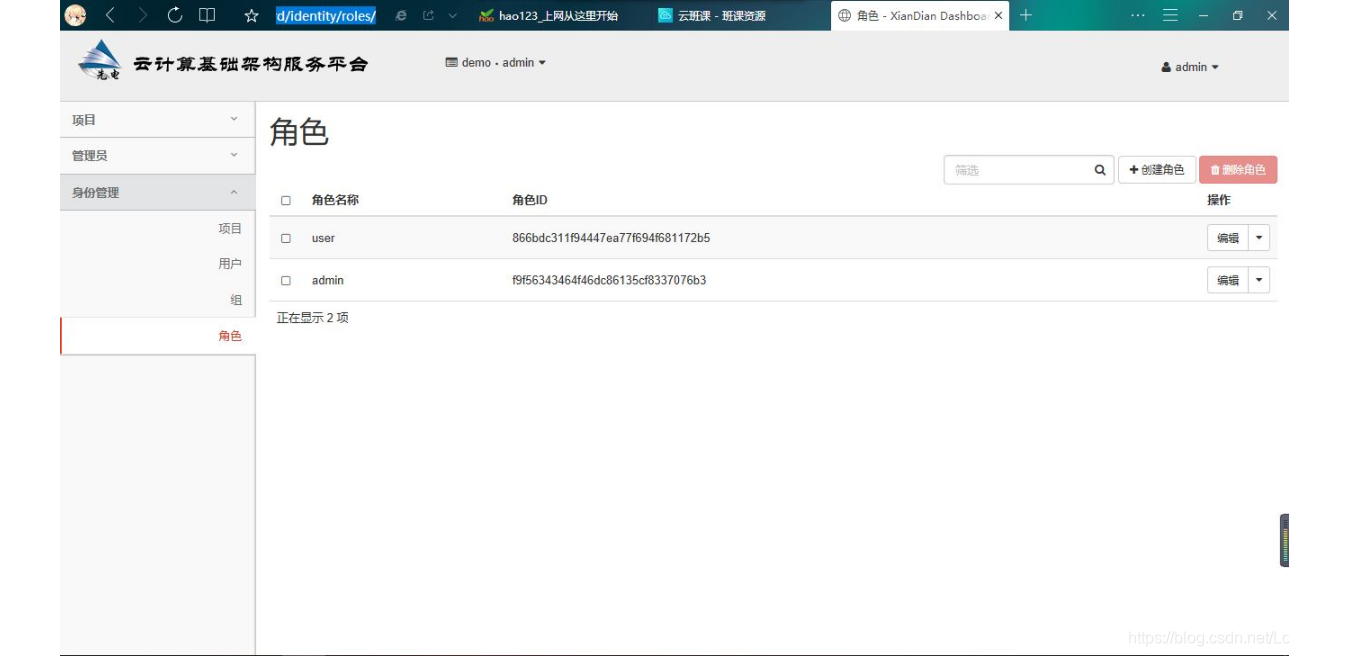搭建云平台:
一、准备好相关软件
二、生成两台虚拟机(controller/compute)
三、对controller/compute做基本配置
(1)修改主机名
(2)添加域名解析
(3)关闭selinux和防火墙
(4)yum配置
(5)配置IP
(6)安装xiandian-iaas安装包
(7)安装iaas-pre-host
(8)部署脚本安装平台
四、验证安装基本工作
一、准备好相关软件
相关软件 提取码 aoi0
新建虚拟机,分别名为controller节点和compute节点,这里先对controller进行配置,compute跟controller步骤一样
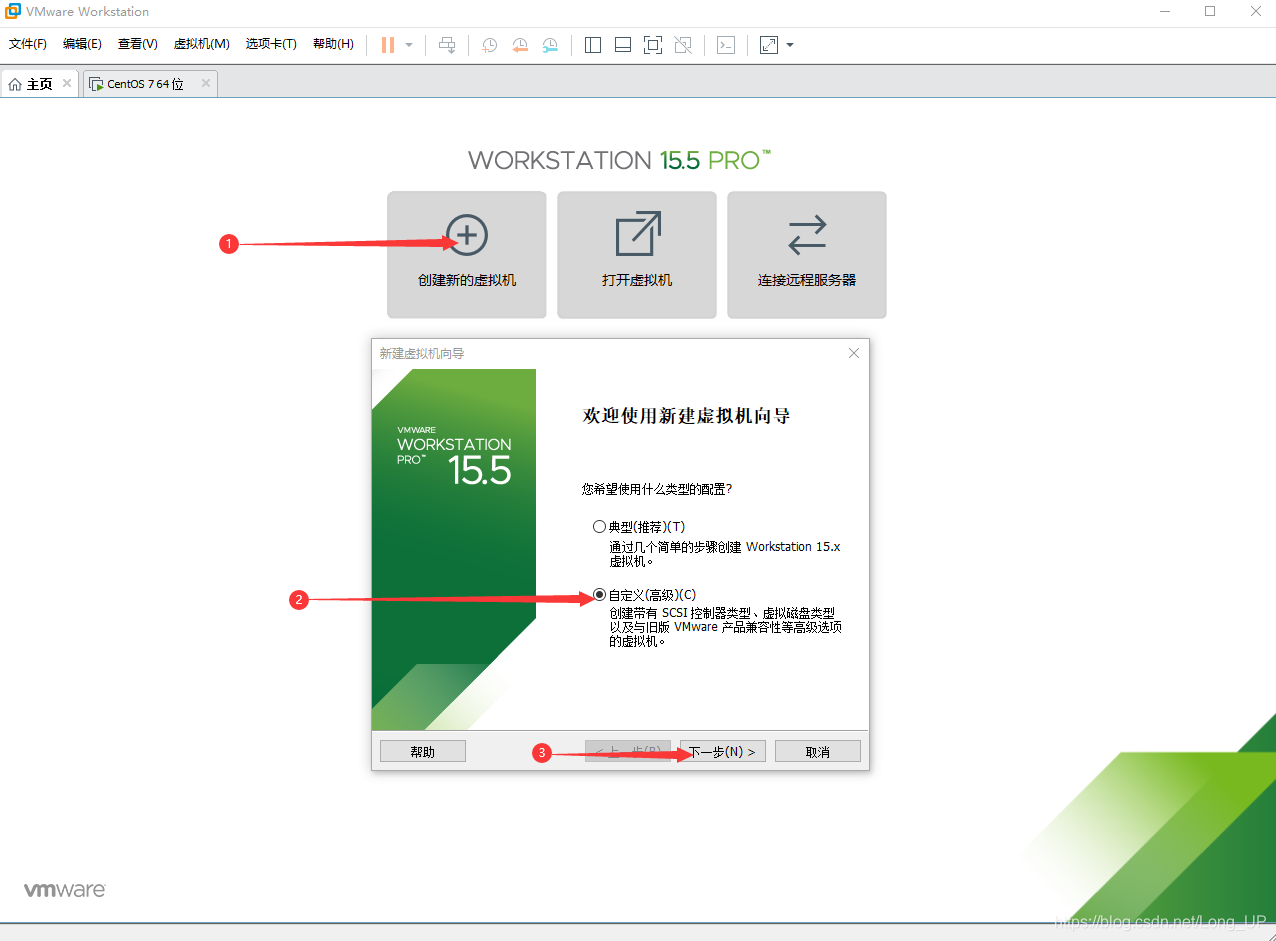
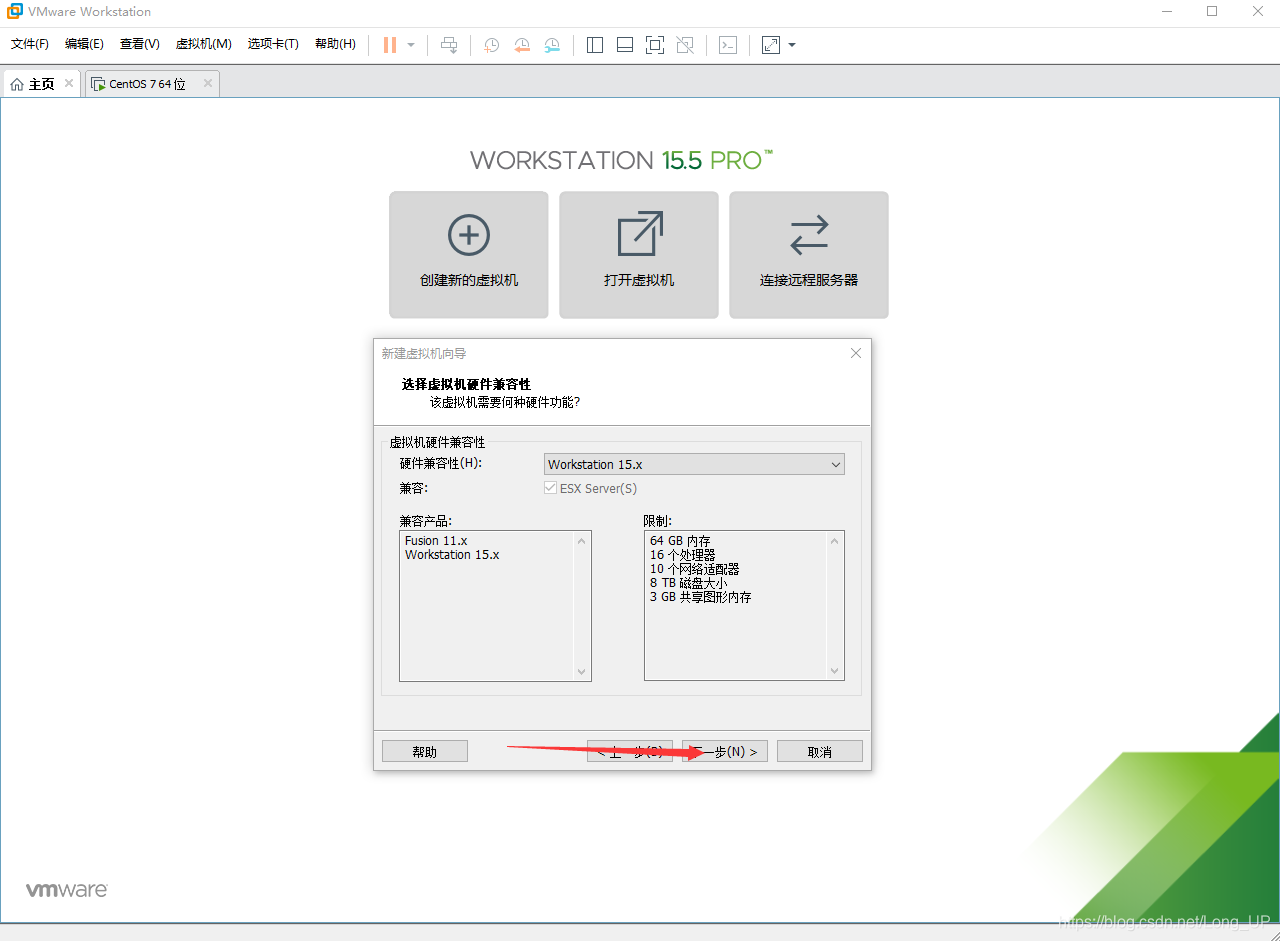
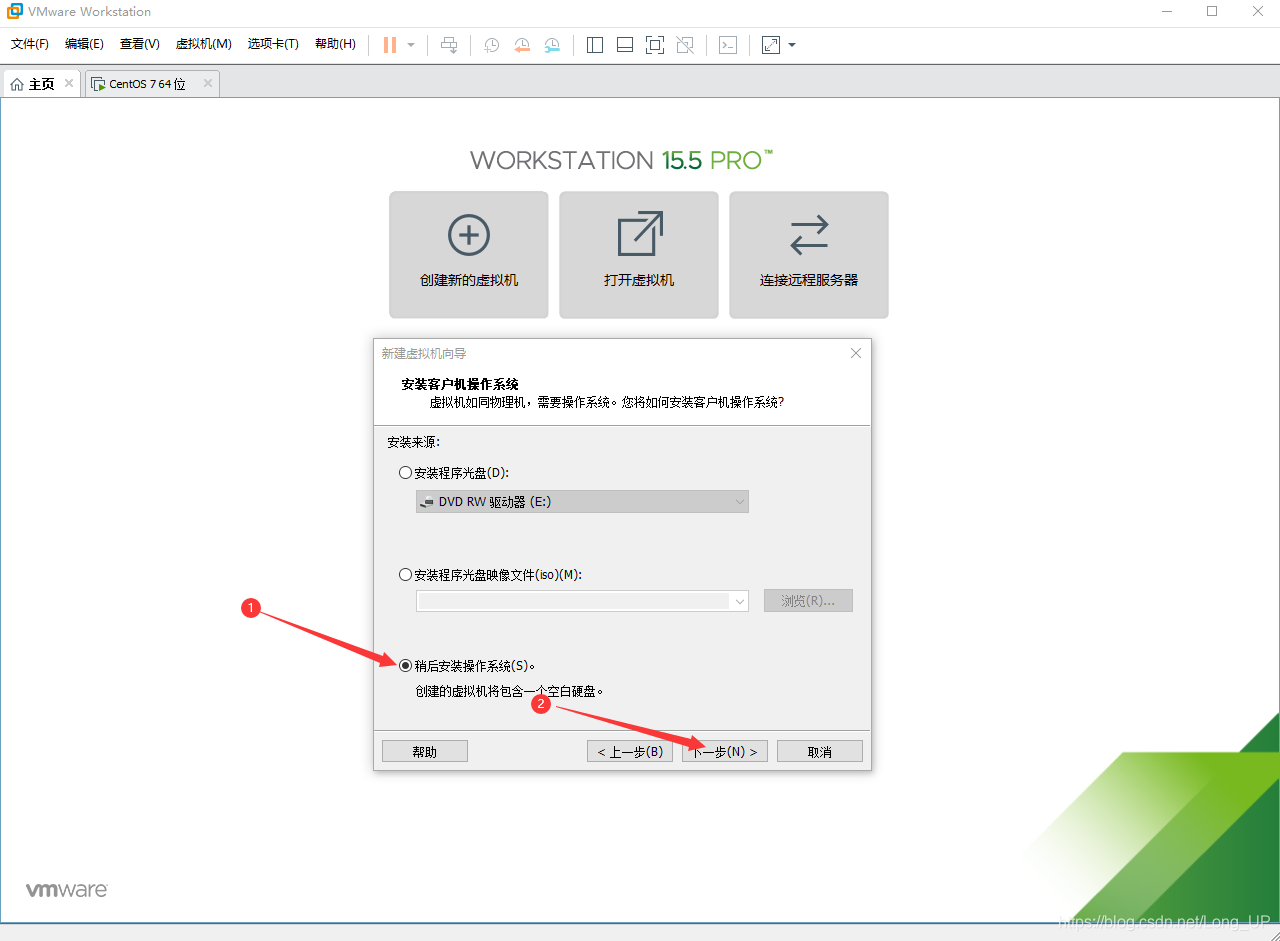
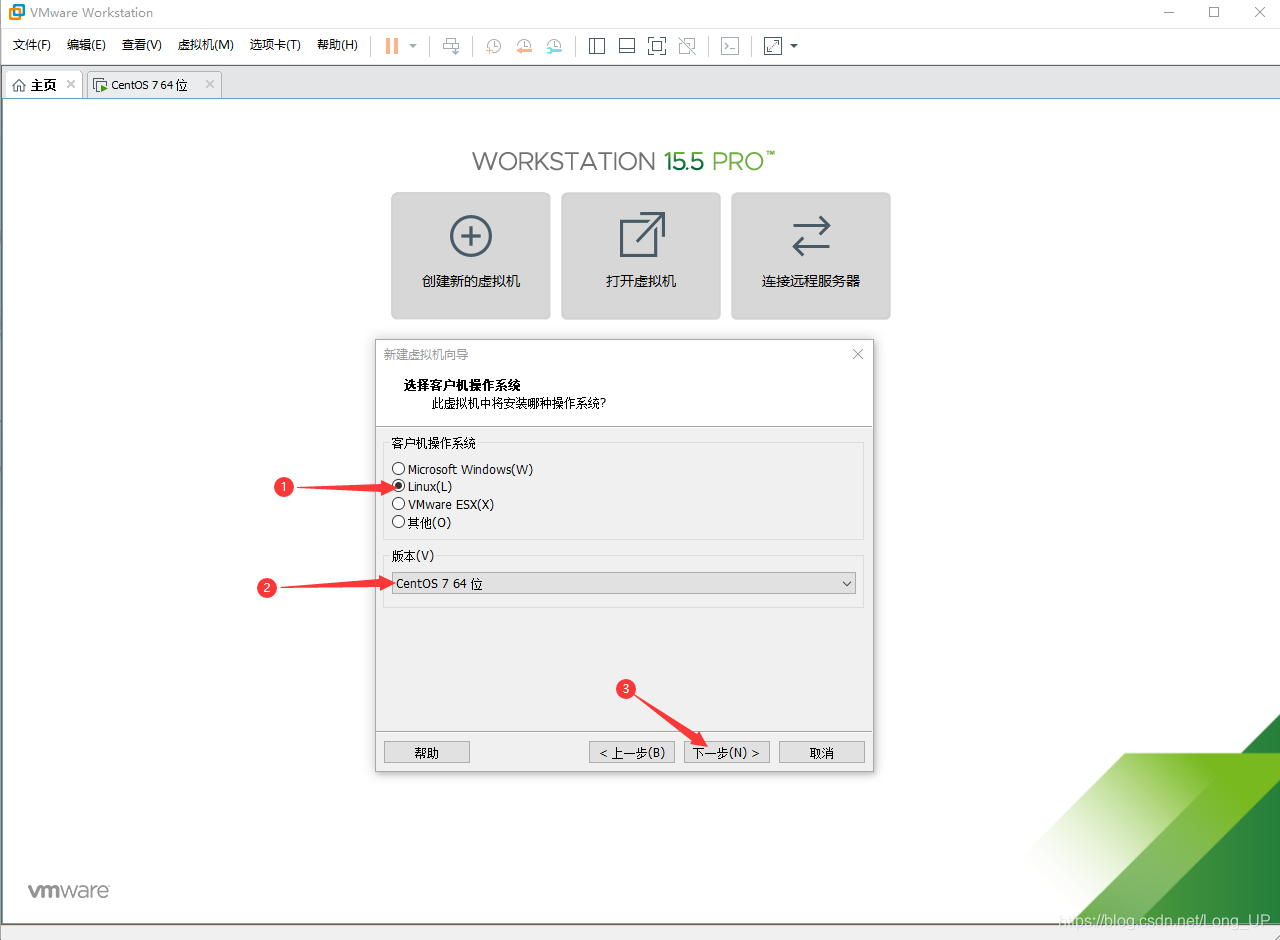
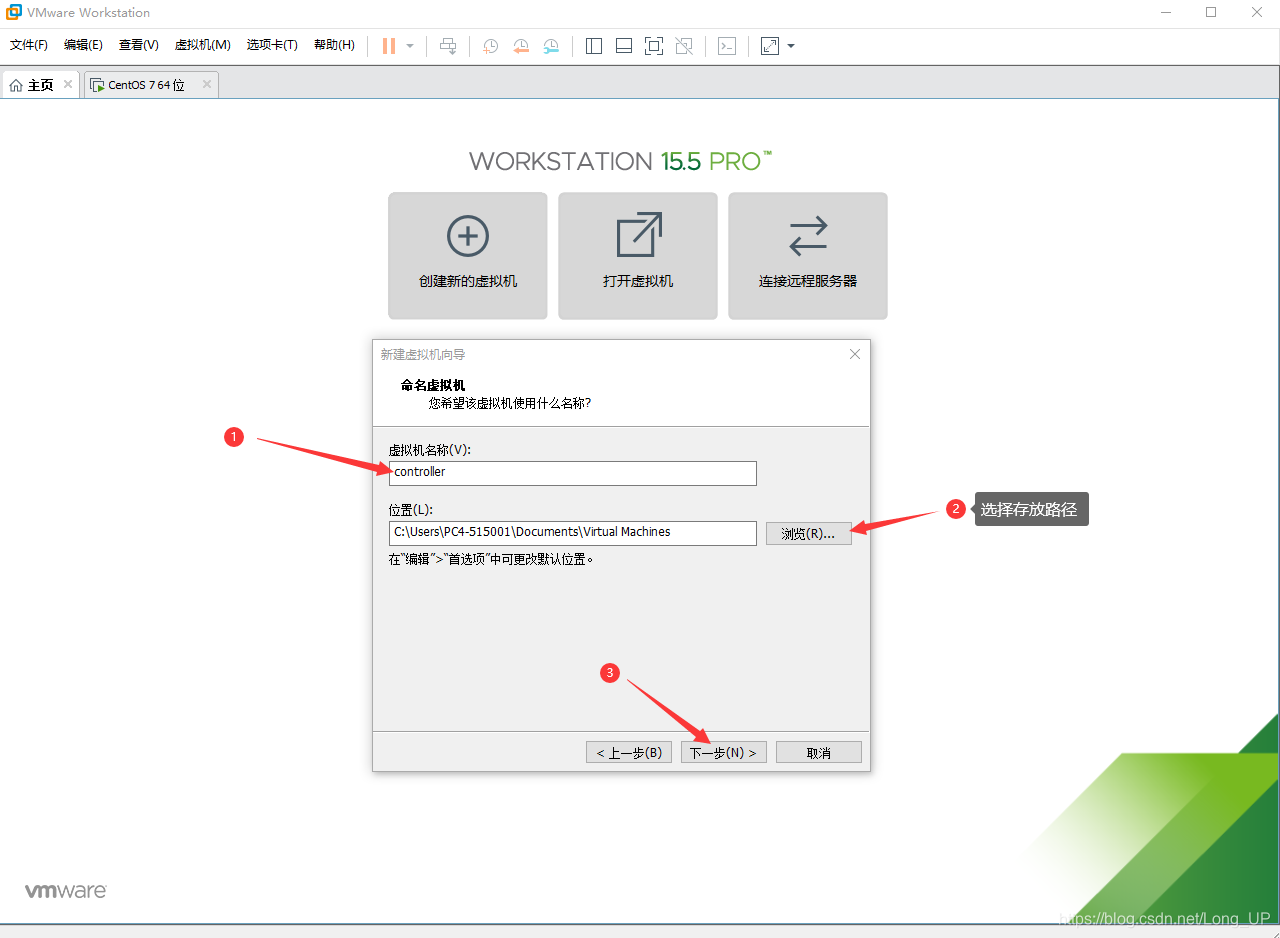
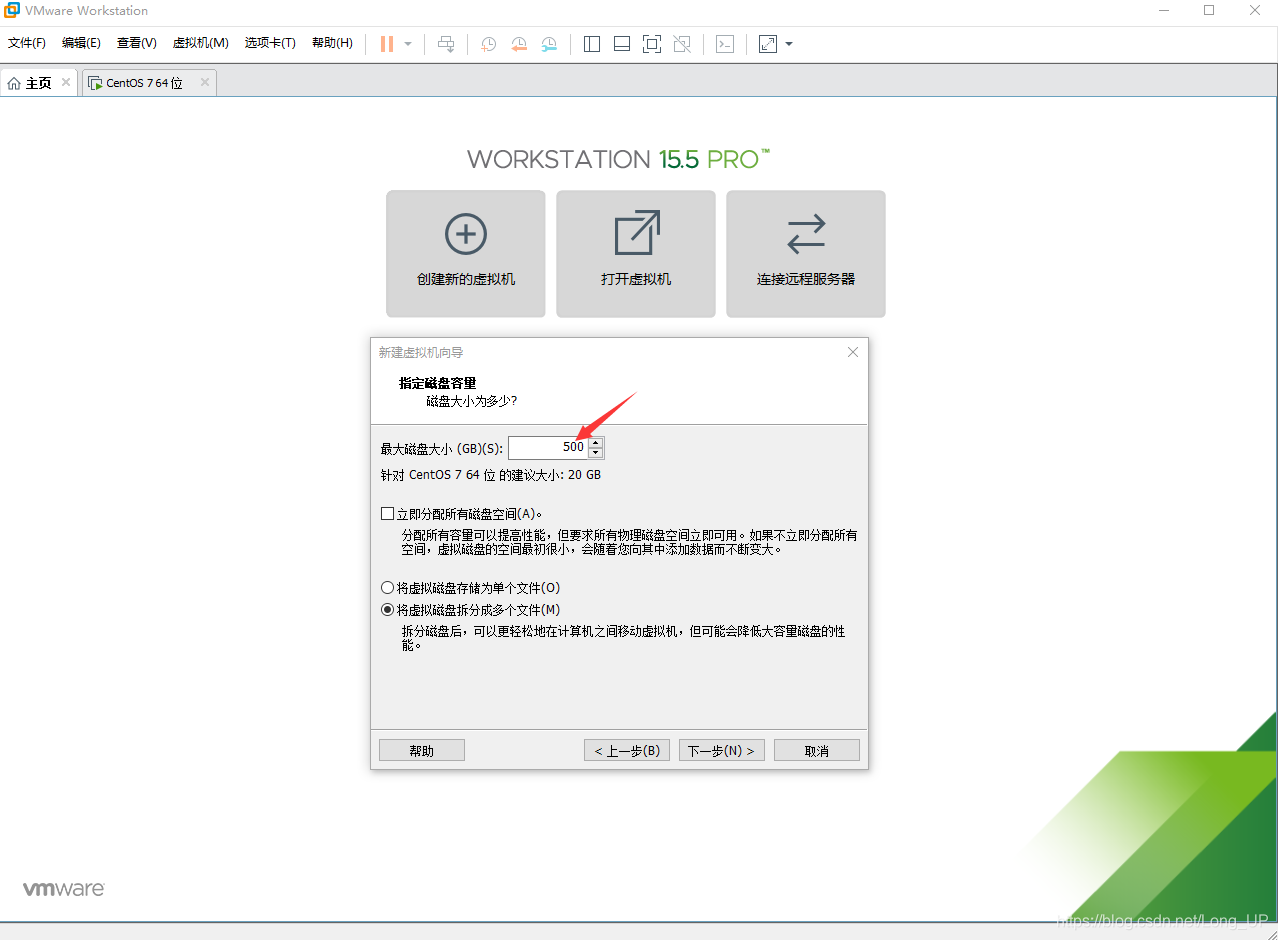
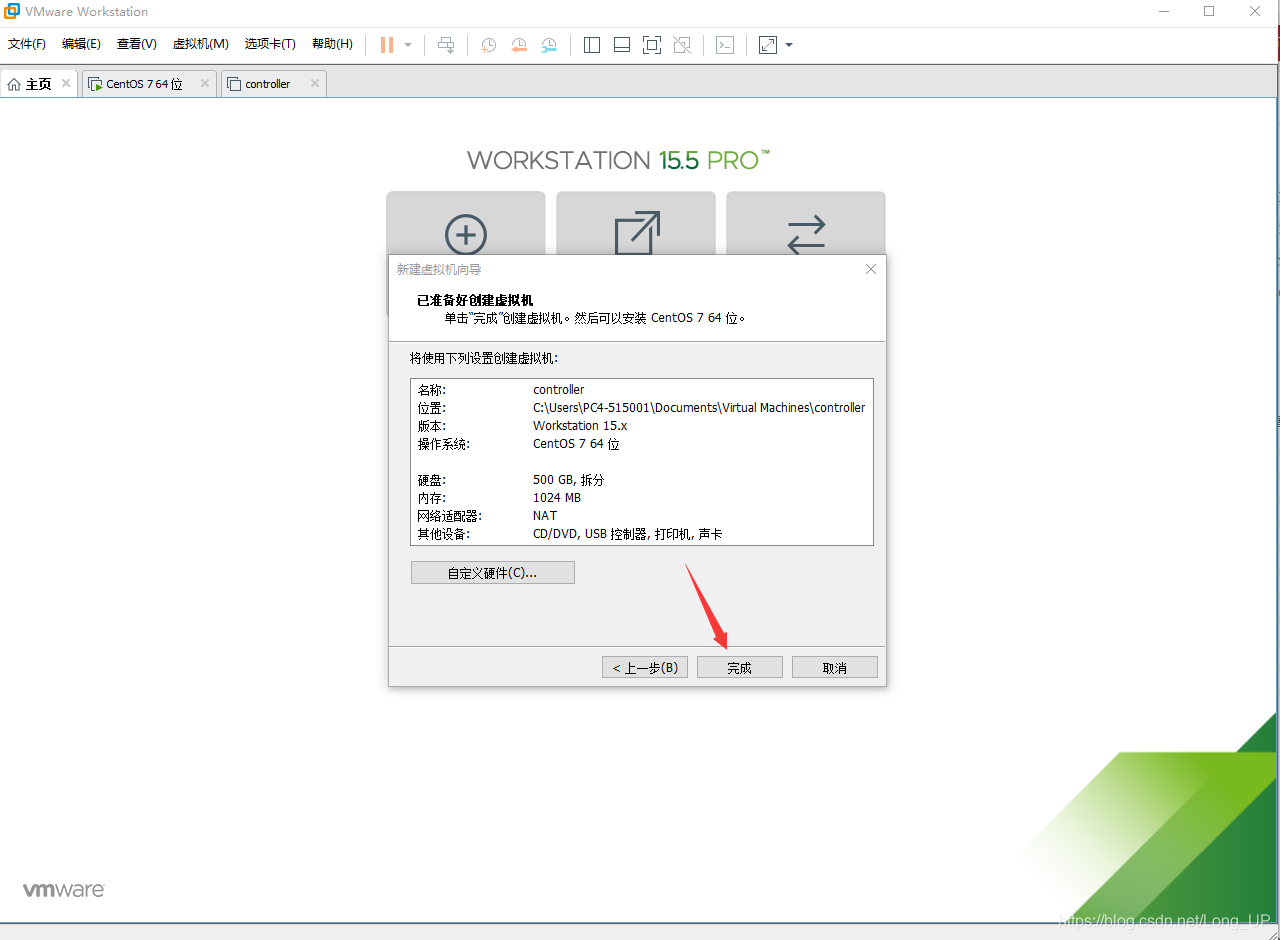
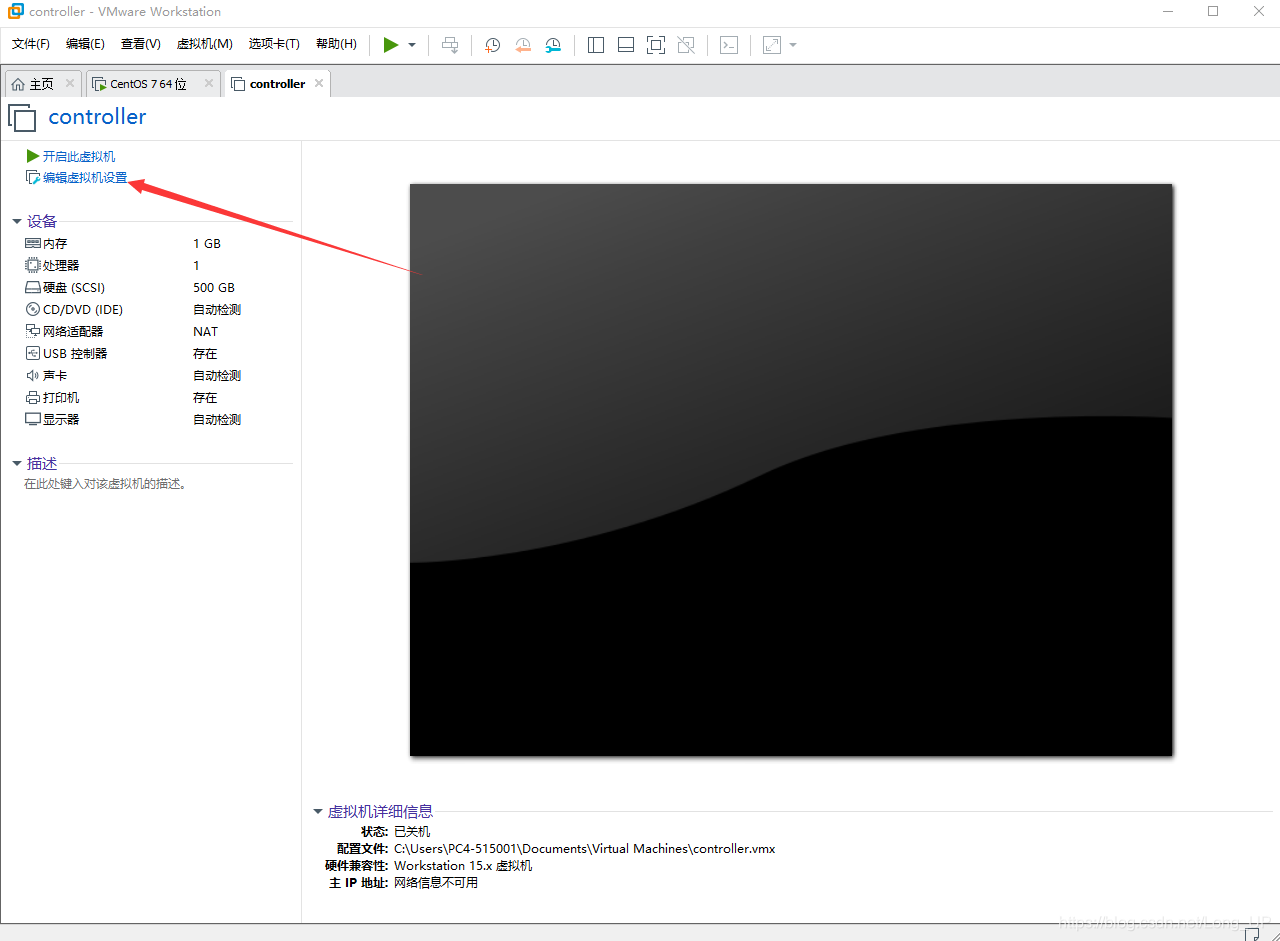


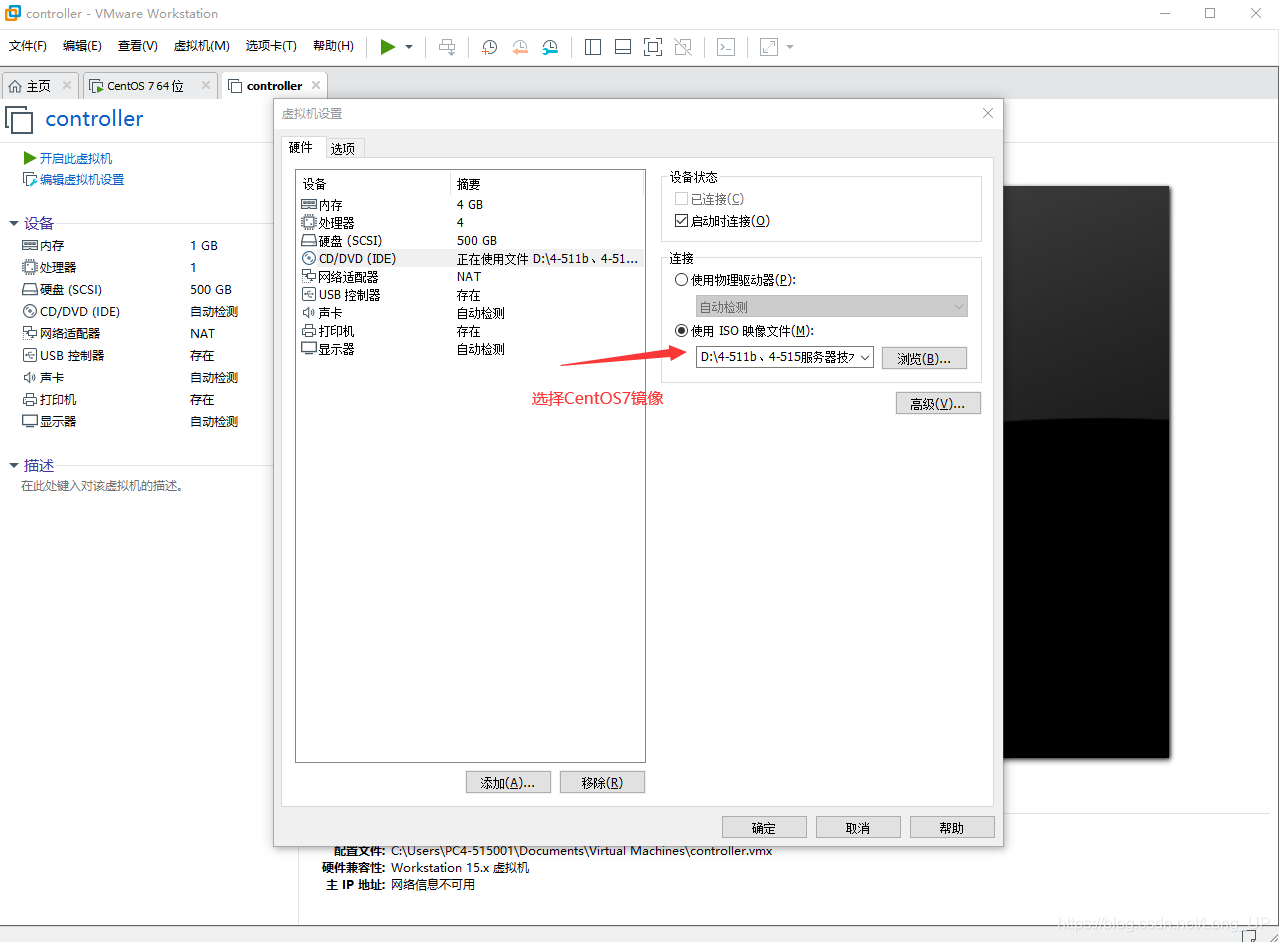
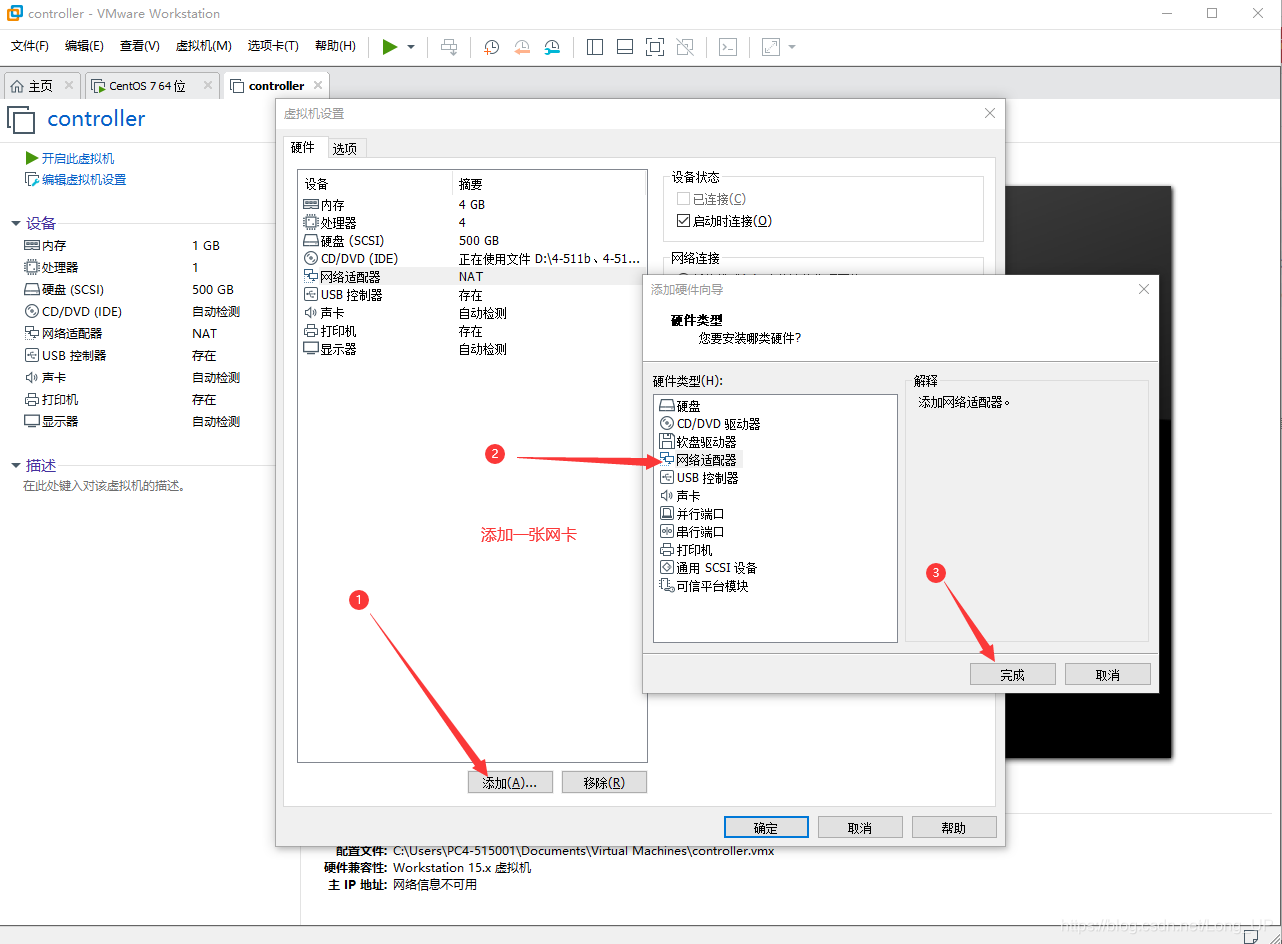
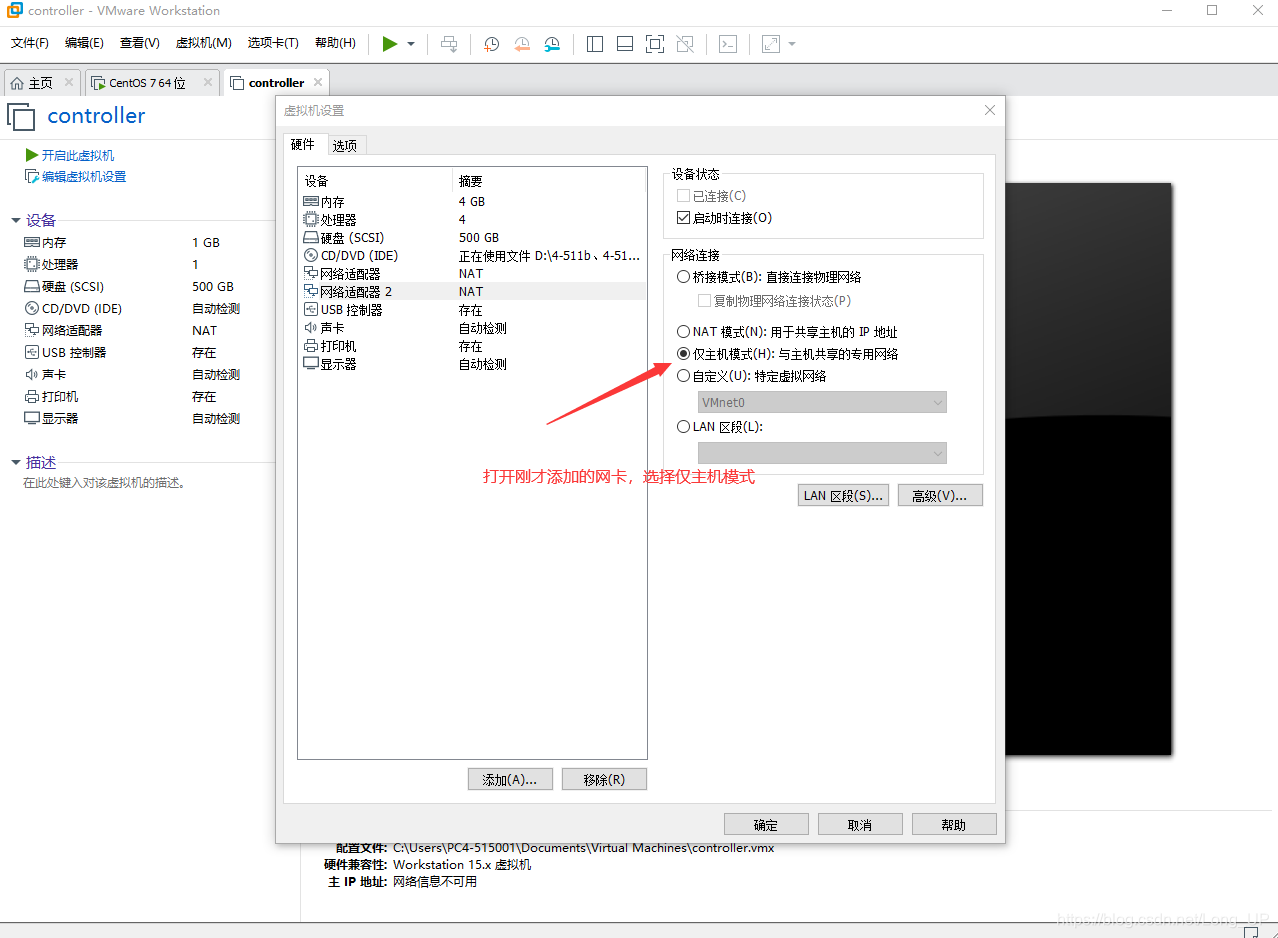
点击完成,并开启此虚拟机
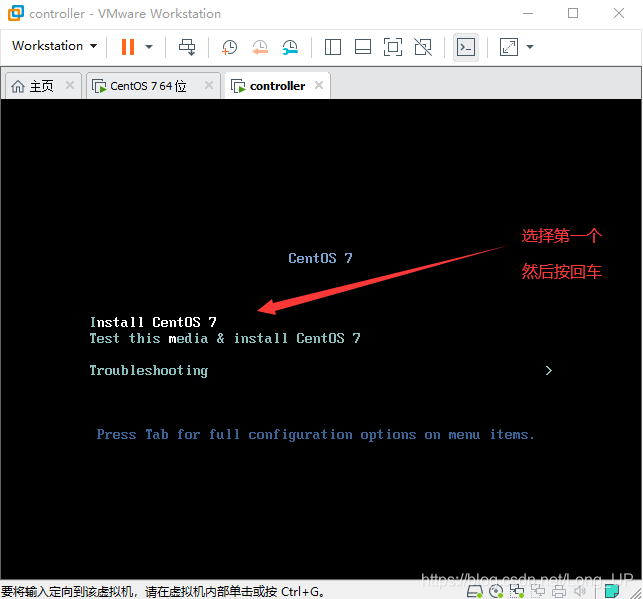

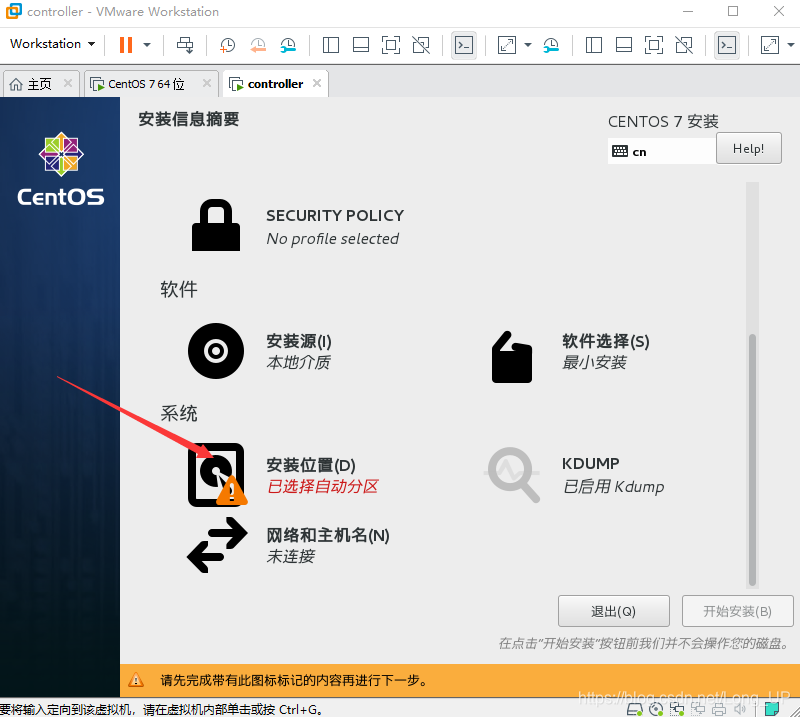
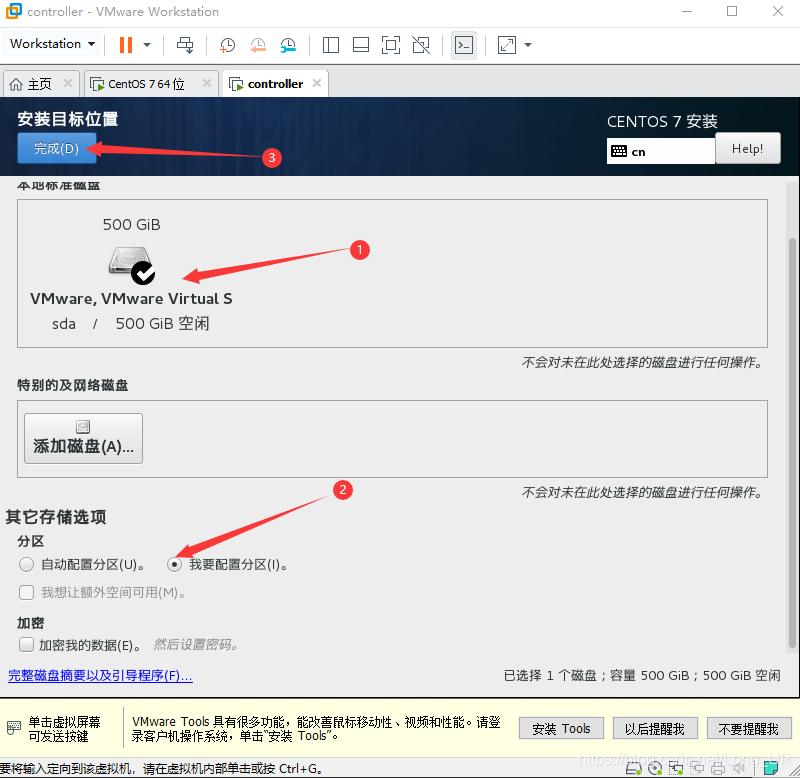
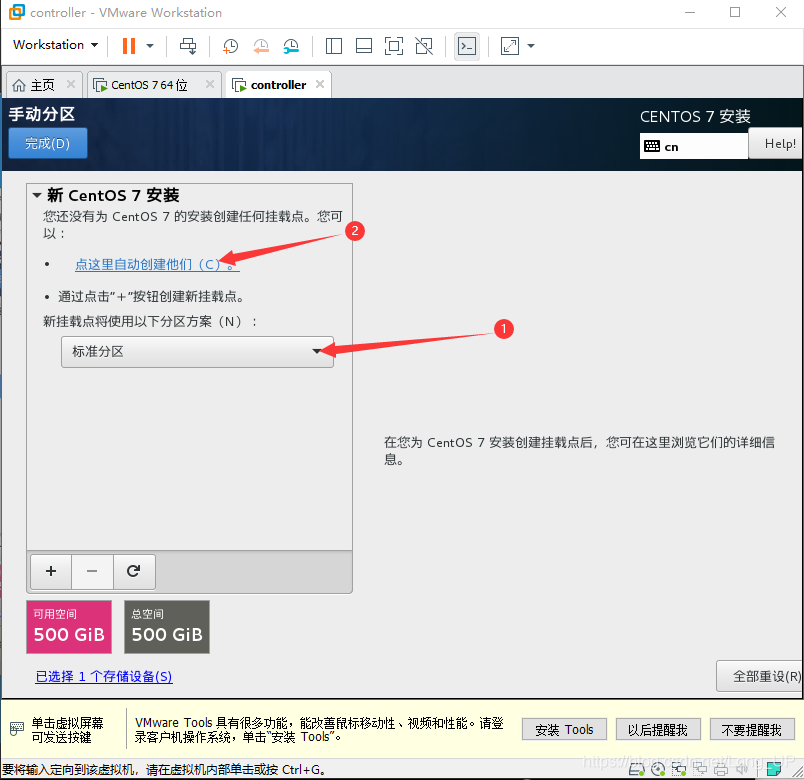
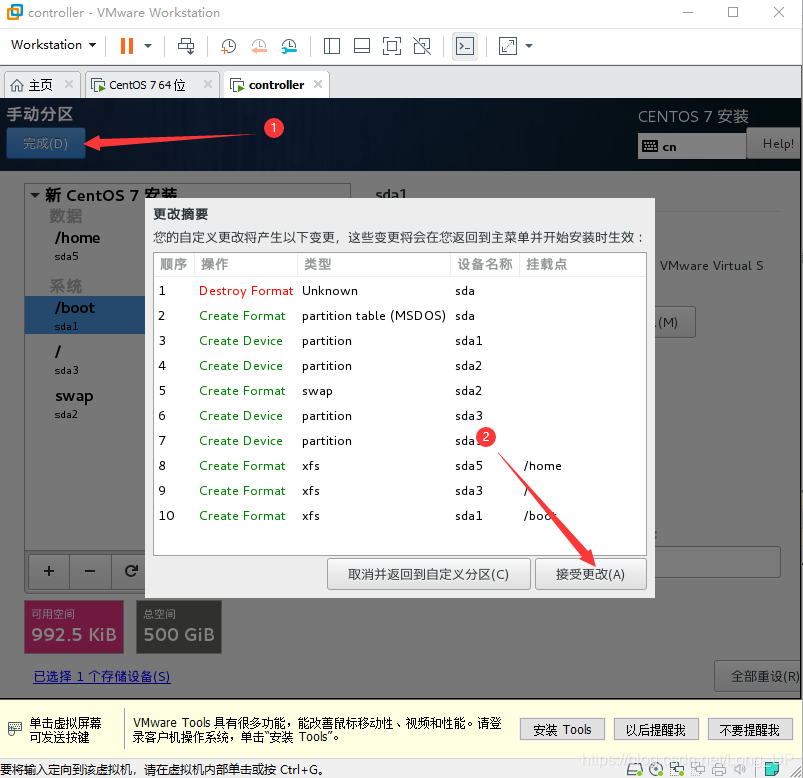
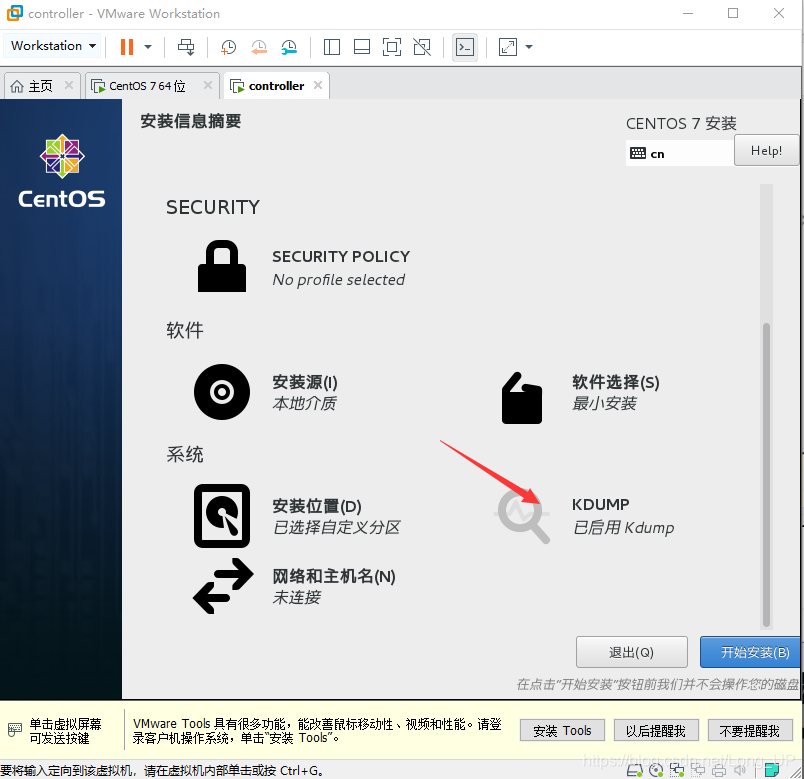
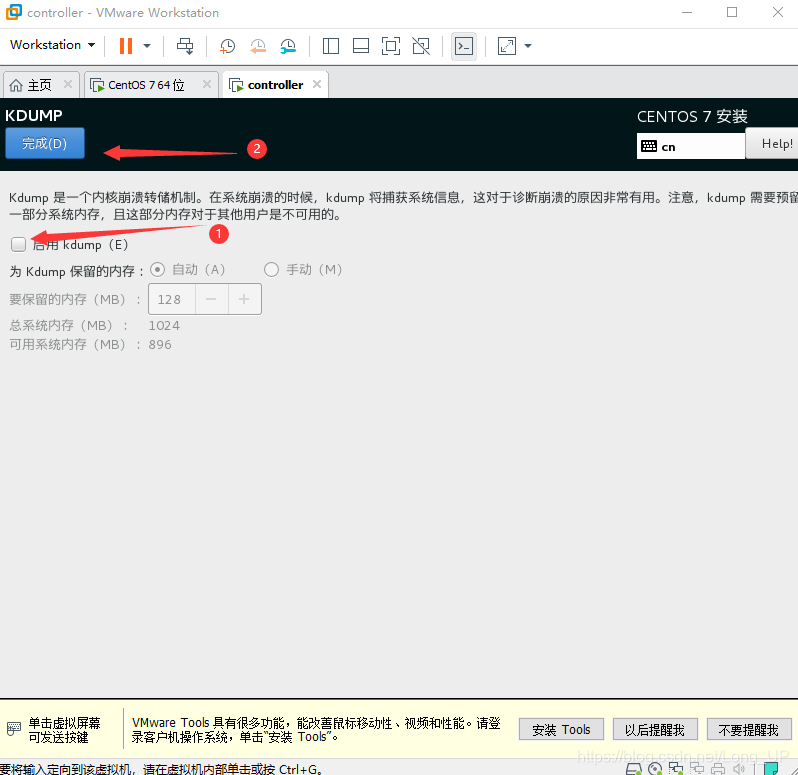
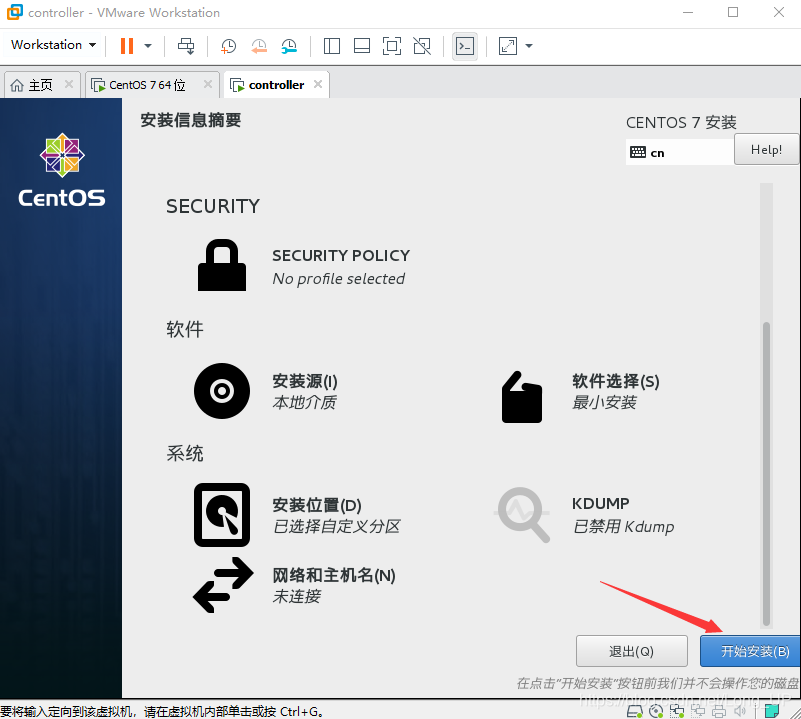
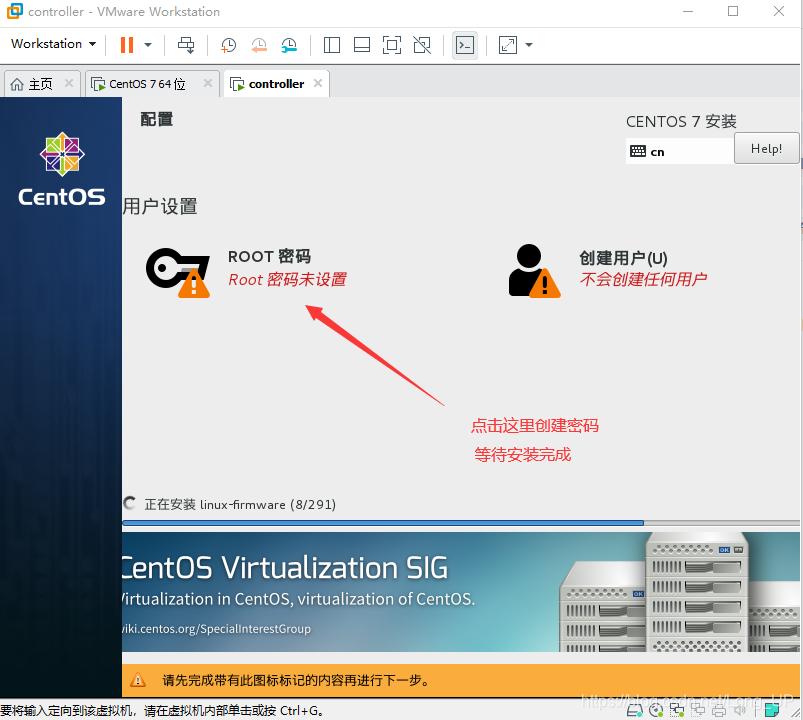
二、生成两台虚拟机(controller/compute)
步骤跟controller一样,只是名称不一样。
三、对controller/compute做基本配置
(1)修改主机名
配置修改控制节点的主机名(计算节点是 hostnamectl set-hostname compute)
[root@controller ~]#hostnamectl set-hostname controller
修改主机名执行成功没有返回结果
通过bash刷新,主机名会变为controller
(2)添加域名解析
在控制节点的/etc/hosts文件中添加域名解析
[root@controller ~]#vi /etc/hosts
按【i】键进入编译模式,添加以下内容:
192.168.100.10 controller
192.168.100.20 compute
注:在最后添加自己虚拟机的IP和主机名,注意IP和主机名之间有一个空格。按【Esc】键并输入:wq命令保存退出。(计算节点同上)
(3)关闭selinux和防火墙
配置环境配置防火墙规则。
清除所有chains链(INPUT/OUTPUT/FORWARD)中所有的rule规则。
[root@controller ~]#iptables -F
清除所有chains链(INPUT/OUTPUT/FORWARD)中包及字节计数器。
[root@controller ~]#iptables -X
清除所有chains链(INPUT/OUTPUT/FORWARD)中的入了规则。
[root@controller ~]#iptables -Z
执行清除命令没有返回结果,通过/usr/sbin/iptables-save保存。
[root@controller ~]#/usr/sbin/iptables-save
执行结果如图 (计算节点同上)
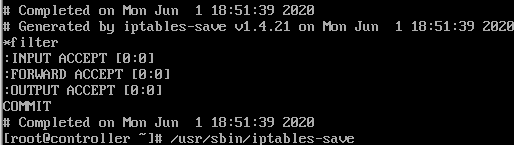
(4)yum配置
在控制节点挂载镜像制作源路径
先把镜像部分 已连接 打上对勾
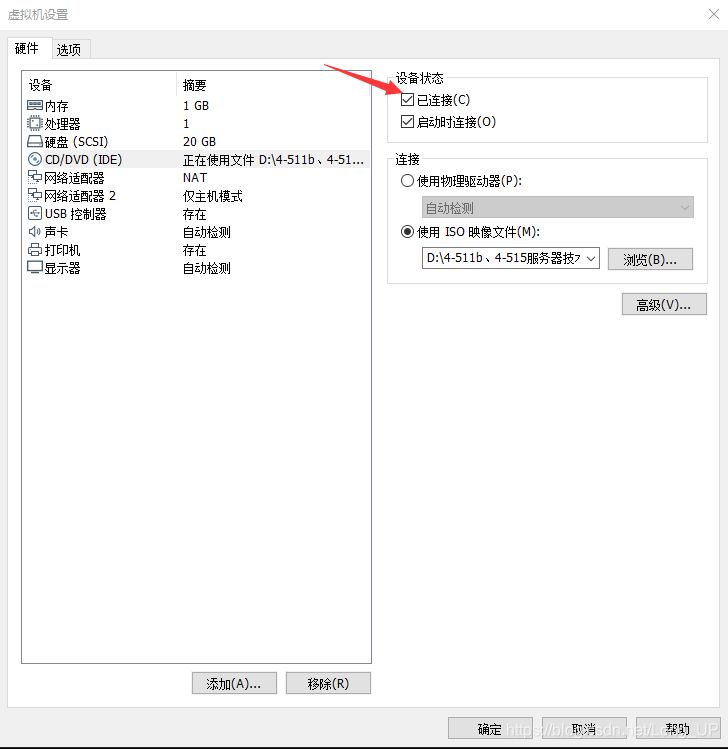
挂载CentOS-7-x86_64-DVD-1511.iso:
[root@controller ~]#mount -o loop /dev/cdrom /mnt/
[root@controller ~]#mkdir /opt/centos
[root@controller ~]#cp -rf /mnt/* /opt/centos/
[root@controller ~]#umount /mnt/
切换到Xiandian -IaaS-v2.2.iso,切换好之后查看 已连接 是否打上了对勾
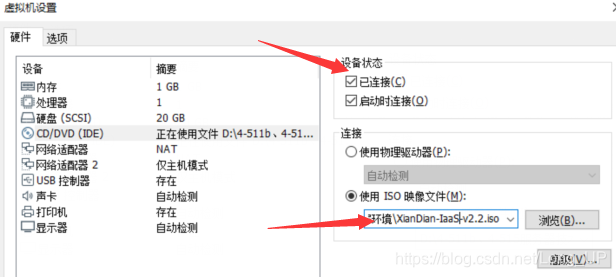
[root@controller ~]#mount -o loop /dev/cdrom /mnt/
[root@controller ~]#cp -rf /mnt/* /opt/
[root@controller ~]#umount /mnt/
(计算节点同上)
配置yum路径
将网络yum源路径移除yum目录。
[root@controller ~]#mv /etc/yum.repos.d/* /opt
执行没有返回结果。(计算节点同上)
在控制节点创建repo文件
[root@controller ~]#vi /etc/yum.repos.d/local.repo
按【i】键进入编译模式,添加以下内容到local.repo文件里:
[centos]
name=centos
baseurl=file:///opt/centos
gpgcheck=0
enabled=1
[iaas]
name=iaas
baseurl=file:///opt/iaas-repo
gpgcheck=0
enable=1
按【Esc】键并输入:wq命令保存退出。(计算节点同上)
(5)配置IP
(6)安装xiandian-iaas安装包
[root@controller ~]#yum install -y iaas-xiandian -y
下载情况如下图所示
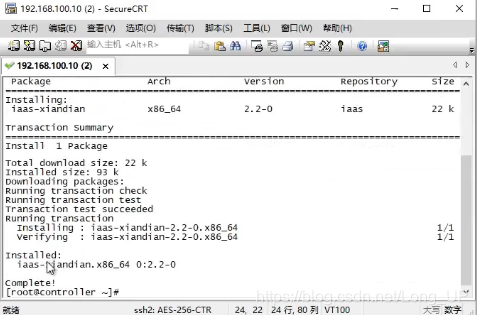
编辑文件/etc/xiandian/openrc.sh(配置环境变量)
[root@controller ~]#vi /etc/xiandian/openrc.sh
按【i】键进入编译模式,按以下参数修改配置文件。
说明:原配置文件中是有 “ # ” 号的,填写好之后删除注释 “ # ” 。
HOST_ IP=192.168.100.10
HOST_ NAME = controller
HOST_ IP_ NODE =192.168.100 .20
HOST_ NAME NODE = compute
RABBIT_ USER = openstack
RABBIT_PASS = 000000
DB_ PASS = 000000
DOMAIN NAME =demo(自定义)
ADMIN_ PASS = 000000
DEMO_ PASS = 000000
KEYSTONE_ DBPASS = 000000
GLANCE_ DBPASS = 000000
GLANCE_ PASS = 000000
NOVA_ DBPASS = 000000
NOVA_ PASS = 000000
NEUTRON_ DBPASS = 000000
NEUTRON_ PASS =000000
METADATA_ SECRET = 000000
INTERFACE NAME = eno33554960
CINDER_ DBPASS = 000000
CINDER_ PASS = 000000
BLOCK_ DISK = vda3
SWIFT_ PASS =000000
OBJECT_ DISK = vda4
STORAGE_ LOCAL NET IP=127.0.0.1
HEAT_ DBPASS = 000000
HEAT_ PASS =000000
CEILOMETER DBPASS = 00000
CEILOMETER_ PASS =000000
AODH_ DBPASS =000000
AODH_ PASS = 000000
按【Esc】键并输入:wq命令保存退出。(计算节点同上)
(7) 安装iaas-pre-host
在控制节点虚拟机安装iaas-pre-host,安装好后重启设备,重启会卡住需要单机关机并退出按钮,退出虚拟机,然后再次进入实验。
[root@controller ~]#iaas-pre-host.sh
[root@controller ~]#reboot
注:如果没有反应,请重新刷新平台页面。(计算节点同上)
(8) 部署脚本安装平台
在控制节点虚拟机执行脚本 iaas-install-mysql.sh 进行数据库及消息列表服务安装。
[root@controller ~]#iaas-install-mysql.sh
在控制节点虚拟机执行脚本 iaas-install-keystone.sh 进行 keystone 认证服务安装。
[root@controller ~]#iaas-install-keystone.sh
在控制节点虚拟机执行脚本 iaas-install-glance.sh 进行 glance 镜像服务安装
[root@controller ~]#iaas-install-glance.sh
在控制节点虚拟机执行脚本 iaas-install-nova-controller.sh 进行 nova 计算服务安装 (计算节点同下)
[root@controller ~]#iaas-install-nova-controller.sh
在控制节点虚拟机执行脚本 iaas-install-neutron-controller.sh 进行 neutron 网络服务安装 (计算节点同下)
[root@controller ~]#iaas-install-neutron-controller.sh
在控制节点虚拟机执行脚本 iaas-install-neutron-controller-gre.sh 进行 gre 网络安装配置 (计算节点同下)
[root@controller ~]#iaas-install-neutron-controller-gre.sh
在控制节点虚拟机执行脚本 iaas-install-dashboard.sh 进行 dashboard 服务安装
[root@controller ~]#iaas-install-dashboard.sh
四、验证安装基本工作
上述操作完成后,打开网页http://192.168.100.10/dashboard进行验证服务,下图是Dashboard登录界面,包含管理员账号和密码登录

下图是Dashboard管理界面,表示安装基础工作正确完成。